Per creare una serie di punti mediante punti di Riferimento in Creo Flexible Modeling
1. Create un punto di Riferimento o una feature di punto di Riferimento contenente più punti di Riferimento da utilizzare per posizionare i membri della serie.
2. Fate clic su
Modellazione flessibile (Flexible Modeling) >
 Modellazione flessibile (Flexible Pattern)
Modellazione flessibile (Flexible Pattern). Viene visualizzata la scheda
Serie (Pattern).
3. Per impostare il tipo di serie, selezionate Punto (Point) dall'elenco.
4. Per utilizzare punti di Riferimento per creare la serie, fate clic su

.
5. Per selezionare riferimenti per definire la guida della serie, fate clic sulla scheda Riferimenti (References) ed effettuate una delle seguenti azioni:
◦ Fate clic sul raccoglitore Superfici guida (Leader surfaces) e selezionate le superfici. Se necessario, fate clic su Dettagli (Details) per aprire la finestra di dialogo Insiemi superfici (Surface Sets).
◦ Fate clic sul raccoglitore Riferimenti e curve guida (Leader curves and datums) e selezionate le curve e i Riferimenti.
6. Per creare serie degli arrotondamenti e degli smussi selezionati che attaccano la geometria creata in serie al modello, fate clic sulla scheda Riferimenti (References) e selezionate la casella di controllo Trasforma arrotondamenti/smussi di attacco selezionati (Transform selected attachment rounds/chamfers). Se non selezionate questa casella di controllo, gli arrotondamenti e gli smussi di attacco selezionati vengono rimossi e facoltativamente ricreati.
7. Per selezionare uno o più punti di posizionamento, nella scheda Riferimenti (References), fate clic sul raccoglitore Punto di Riferimento (Datum point) e selezionate un punto di Riferimento o una feature di punto di Riferimento.
8. Se necessario, utilizzate un'origine alternativa per posizionare la guida della serie diversa dal centro geometrico di default della feature o della geometria della guida, fate clic sulla scheda Opzioni (Options), selezionate la casella di controllo Usa origine alternativa (Use alternate origin), fate clic sul raccoglitore e selezionate un punto di Riferimento, un sistema di coordinate, un'estremità di curva o un vertice.
9. Per impostare le opzioni di
attacco, fate clic sulla scheda
Attacco (Attachment) ed effettuate le operazioni indicate di seguito.
◦ Per attaccare tutti i membri di serie alla geometria del modello, selezionate la casella di controllo Attacca membri serie (Attach pattern members).
|  Quando la casella di controllo Attacca membri serie (Attach pattern members) non è selezionata, la geometria risultante è un'unione superfici. L'aspetto delle superfici solide originali viene propagato a entrambi i lati dell'unione superfici risultante. |
◦ Per attaccare tutti i membri della serie alla geometria del modello con arrotondamenti o smussi con tipo e quote uguali a quelli della guida della serie, selezionate la casella di controllo Crea arrotondamenti/smussi (Create rounds/chamfers).
10. Fate clic su

.
 Modellazione flessibile (Flexible Pattern). Viene visualizzata la scheda Serie (Pattern).
Modellazione flessibile (Flexible Pattern). Viene visualizzata la scheda Serie (Pattern). Modellazione flessibile (Flexible Pattern). Viene visualizzata la scheda Serie (Pattern).
Modellazione flessibile (Flexible Pattern). Viene visualizzata la scheda Serie (Pattern). Modellazione flessibile (Flexible Pattern). Viene visualizzata la scheda Serie (Pattern).
Modellazione flessibile (Flexible Pattern). Viene visualizzata la scheda Serie (Pattern). .
.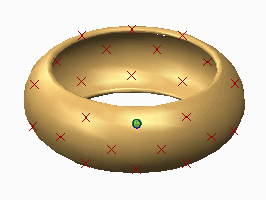
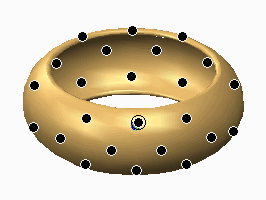
 .
.